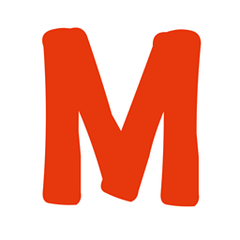快速导航
iPhone和Apple Watch如何更改成军事时间
2025-08-08 11:21:01来源:兔叽下载站编辑:test
如何在iPhone和Apple Watch上更改为军事时间
在一些特定场景或个人习惯下,将iPhone和Apple Watch设置为军事时间会带来便利。军事时间,也称为24小时制时间,能避免上午(AM)和下午(PM)的混淆,提供更清晰准确的时间显示。下面将详细介绍在iPhone和Apple Watch上更改时间格式为军事时间的具体步骤。
一、在iPhone上更改至军事时间
(一)通过“设置”应用更改
1. 打开iPhone主屏幕上的“设置”应用程序。

2. 在设置菜单中,滚动找到并点击“通用”选项。
3. 进入“通用”设置页面后,点击“日期与时间”选项。
4. 在“日期与时间”设置页面中,找到“24小时制”开关。

5. 将“24小时制”开关打开,此时iPhone的时间显示就会切换为军事时间格式。例如,原本显示为“3:00 PM”会变为“15:00”。
(二)自动设置与军事时间的关联
1. 如果你的iPhone开启了自动设置时间功能,开启“24小时制”后,时间会根据网络时间自动调整为军事时间格式。
2. 自动设置时间可以确保iPhone始终显示准确的时间,并且随着你所在地区的时区变化而自动更新,方便又准确。
二、在Apple Watch上更改至军事时间
(一)在iPhone上进行关联设置
1. 打开iPhone上的Apple Watch应用。

2. 在“我的手表”页面中,点击“时钟”选项。
3. 在“时钟”设置中,找到“24小时制”开关,将其打开。
4. 完成上述设置后,Apple Watch上的时间会自动同步更新为军事时间格式。
(二)独立调整Apple Watch时间格式(如有需要)
1. 当Apple Watch与iPhone断开连接时,你也可以直接在手表上调整时间格式。
2. 在Apple Watch上,按下数码皇冠以打开应用程序列表,然后点击“设置”图标。
3. 在设置菜单中,滚动找到并点击“时钟”选项。
4. 在“时钟”设置页面中,找到“24小时制”开关,将其打开即可。
更改iPhone和Apple Watch为军事时间格式后,能在日常使用、工作、旅行等场景中提供更便捷准确的时间读取体验,避免因时间格式混淆可能导致的信息误解。无论是查看日程安排、参加会议还是进行各种活动,军事时间都能带来清晰明确的时间标识,满足不同用户对于时间显示的个性化需求。
相关资讯
更多>推荐下载
-

Fairywill电动牙刷护理端
生活实用 | 57.93MB | 2025-08-08
进入 -

智能摇床
系统工具 | 4.2M | 2025-08-08
进入 -

wx盒子
系统工具 | 14.78MB | 2025-08-08
进入 -

内保通app(内保通警务办公)V2.0.1 最新版
生活实用 | 22.48MB | 2025-08-08
进入 -

tiktok最新版
影音播放 | 99.5 MB | 2025-08-08
进入 -

猪妖取关软件自定义版
系统工具 | 35Mb | 2025-08-08
进入 -

谜妹漫画破解版
阅读浏览 | 29.1MB | 2025-08-08
进入 -
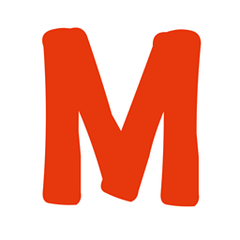
漫画岛t入口界面
阅读浏览 | 40.84MB | 2025-08-08
进入 -

哔咔咚漫画新版本
阅读浏览 | 13.3 MB | 2025-08-08
进入 -

璀璨来电
系统工具 | 57.84MB | 2025-08-07
进入